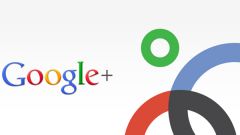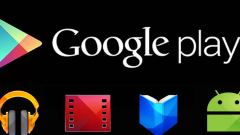Инструкция
1
Нажмите кнопку «Пуск» для вызова главного меню системы и перейдите в пункт «Настройки» для выполнения операции выбранной службы.
2
Раскройте ссылку «Панель управления» и перейдите в пункт «Администрирование».
3
Укажите раздел «Управление компьютером» и перейдите в пункт «Службы и приложения».
4
Раскройте ссылку «Службы» и вызовите контекстное меню подлежащей удалению службы двойным кликом мыши.
5
Укажите пункт «Свойства» и скопируйте в буфер имя выбранной службы из поля «Имя службы» на вкладке «Общие» открывшегося диалогового окна.
6
Вернитесь в главное меню «Пуск» и перейдите в пункт «Программы» для запуска инструмента «Командная строка» от имени администратора.
7
Раскройте ссылку «Стандартные» и вызовите контекстное меню утилиты «Командная строка» кликом правой кнопки мыши.
8
Выберите пункт «Запуск от имени администратора» в открывшемся диалоговом окне и введите значение sc delete имя_службы, где имя_службы - скопированное в буфер имя подлежащей удалению службы.
9
Нажмите функциональную клавишу Enter для подтверждения выполнения команды и обновите список служб нажатием клавиши F5 для того, чтобы убедиться в полном удалении выбранной службы.
10
Вернитесь в главное меню «Пуск» и перейдите в пункт «Выполнить» для удаления подлежащей очистке службы с помощью инструмента «Редактор реестра».
11
Введите значение regedit в поле «Открыть» и нажмите кнопку OK для запуска утилиты «Редактор реестра».
12
Раскройте ветку реестра HKEY_LOCAL_MACHINE\System\CurrentControlSet\Services и укажите подлежащую удалению службу.
13
Выберите команду «Удалить» в меню «Правка» верхней панели инструментов окна редактора реестра и нажмите кнопку «Да» в открывшемся окне запроса системы.
14
Завершите работу инструмента «Редактор реестра» и перезагрузите компьютер для подтверждения применения выбранных изменений.
Видео по теме
Источники:
- Как удалить службу в Windows Vista или Windows XP